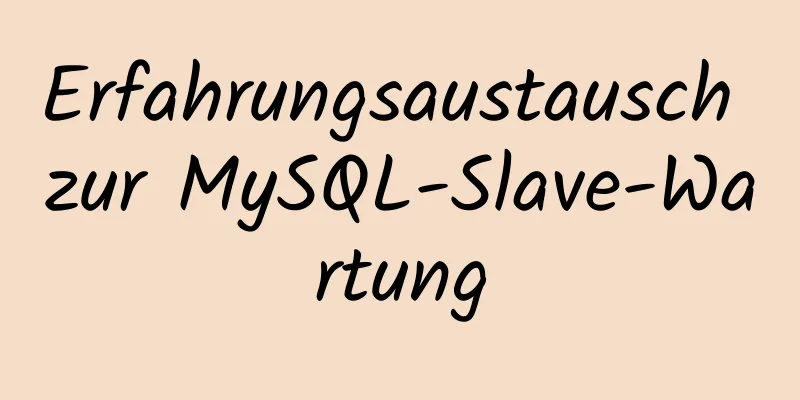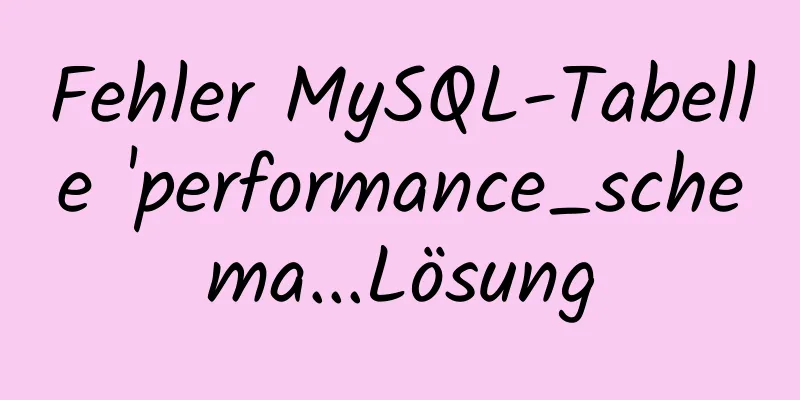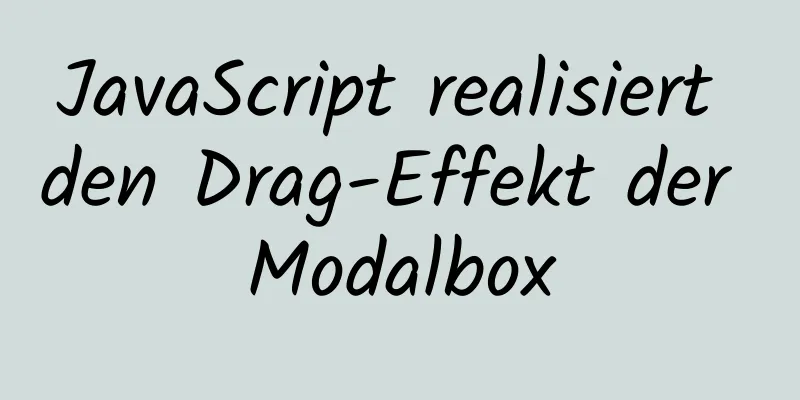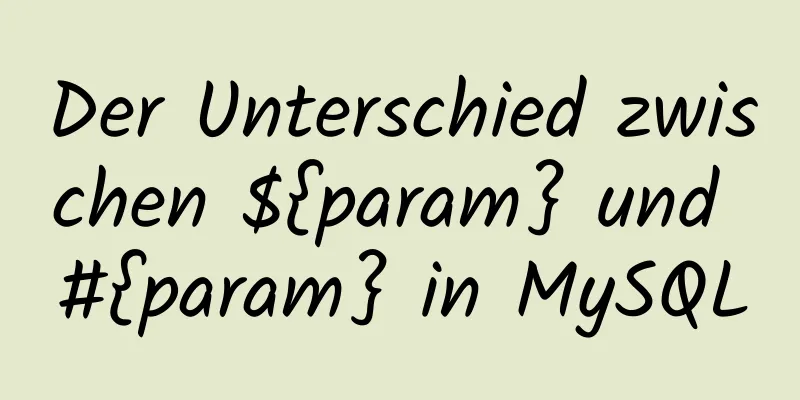HTML+CSS zum Erstellen eines Menüs in der oberen Navigationsleiste

Navigationsleiste erstellen:Technische Voraussetzungen:
Leistungszweck: Erstellen eines Navigationsleistenmenüs Code-Analyse:
Schrittweise Umsetzung:Dreispaltiges Layout: Floats verwenden
Logoteil:
<div Klasse="Logo">
<a href="#">
<img src="D:\Huizhou Hakka Nudeln.jpg" width="150" alt="Huizhou Hakka Nudeln">
</a>
</div>
Spalte auswählen: ul>li tag
<ul Klasse="Liste">
<li>
<a href="#">Schweinefußnudeln</a>
</li>
<li>
<a href="#">Gegrillte Nudeln mit Schweinefleisch</a>
</li>
<li>
<a href="#">Fleischbällchen-Nudeln</a>
</li>
<li>
<a href="#">Geschmorte Eiernudeln</a>
</li>
<li>
<a href="#">Vegetarische Nudeln</a>
</li>
<li>
<a href="#">Sakura-Nudeln</a>
</li>
<li>
<a href="#">Schweinefüße Gegrillte Schweinefleischnudeln</a>
</li>
<li>
<a href="#">Geschmorte Schweinefüße und Eiernudeln</a>
</li>
<li>
<a href="#">Schweinefüße-Fleischbällchen-Nudeln</a>
</li>
<li>
<a href="#">Gegrillte Nudeln mit Schweinefleischbällchen</a>
</li>
</ul>Suchleiste:
<div Klasse="Suche">
<form>
<input type="submit" value="Suche" class="search1">
<Eingabetyp="Text" Klasse="Inhalt1">
</form>
</div>Implementierungsanalyse:Legen Sie zunächst im Textkörper eine Site-Header-Box fest, mit einer zentralen Box innerhalb der Header-Box.
<div Klasse="Header">
<div Klasse="Container" Clearfix>
</div>
</div>
Platzieren Sie das Logo, die Auswahlleiste und die Suchleiste im mittleren Feld
<!DOCTYPE html>
<html lang="de">
<Kopf>
<meta charset="UTF-8">
<meta http-equiv="X-UA-kompatibel" content="IE=edge">
<meta name="viewport" content="width=Gerätebreite, Anfangsmaßstab=1.0">
<title>Huizhou Hakka Nudeln</title>
</Kopf>
<Text>
<div Klasse="Header">
<div Klasse="Container" Clearfix>
<div Klasse="Logo">
<a href="#">
<img src="D:\Desktop\Internet+Unternehmerwettbewerb/Huizhou Hakka Noodles Material/WeChat Picture_20210423194229.jpg" width="150" alt="Huizhou Hakka Noodles">
</a>
</div>
<ul Klasse="Liste">
<li>
<a href="#">Schweinefußnudeln</a>
</li>
<li>
<a href="#">Gegrillte Nudeln mit Schweinefleisch</a>
</li>
<li>
<a href="#">Fleischbällchen-Nudeln</a>
</li>
<li>
<a href="#">Geschmorte Eiernudeln</a>
</li>
<li>
<a href="#">Vegetarische Nudeln</a>
</li>
<li>
<a href="#">Sakura-Nudeln</a>
</li>
<li>
<a href="#">Schweinefüße Gegrillte Schweinefleischnudeln</a>
</li>
<li>
<a href="#">Geschmorte Schweinefüße und Eiernudeln</a>
</li>
<li>
<a href="#">Schweinefüße-Fleischbällchen-Nudeln</a>
</li>
<li>
<a href="#">Gegrillte Nudeln mit Schweinefleischbällchen</a>
</li>
</ul>
<div Klasse="Suche">
<form>
<input type="submit" value="Suche" class="search1">
<Eingabetyp="Text" Klasse="Inhalt1">
</form>
</div>
</div>
</div>
</body>
</html>
Implementierung 1:
Kommt es Ihnen nicht schön genug vor? Versuchen wir es mit CSS! CSS Code: Löschen Sie die Unterstreichung des A-Tags, löschen Sie den ungeordneten Ursprung des Li-Tags und zeigen Sie sie in einer Zeile an.
.header{
Breite: 100 %;
Höhe: 100px;
Hintergrundfarbe: rgb(207, 238, 238);
Position: relativ;
}
.Container{
Breite: 1226px;
Höhe: 20px;
Rand: 0 automatisch;
}
.header .logo{
schweben: links;
Rand oben: 25px;
}
.logo a{
Anzeige: Block;
Breite: 150px;
Höhe: 150px;
}
.header .liste{
schweben: links;
Breite: 820px;
Höhe: 88px;
Polsterung: 12px 0 0 30px;
}
klarfix::nach{
Inhalt: '';
klar: beides;
Anzeige: Block;
}
A{
Textdekoration: keine;
}
.header li{
schweben: links;
Listenstil: keiner;
}
.Liste li{
Polsterung: 28px 10px 38px;
Anzeige: Block;
Farbe: rgb(68, 57, 5);
}
.suchen{
schweben: rechts;
Breite: 296px;
Rand oben: 10px;
Position: absolut;
oben: 28px;
rechts: 53px;
}
.Suchformular{
Höhe: 50px;
Breite: 296px;
}
.Inhalt1{
Anzeige: Block;
Breite: 223px;
Höhe: 48px;
Rand: 1px durchgezogen #e0e0e0;
Polsterung: 0 10px;
schweben: rechts;
}
.suche1{
Breite: 49px;
Höhe: 49px;
schweben: rechts;
}
.list li:hover{
Farbe: rgb(168, 81, 81);
Schriftgröße: groß;
}Externen Import verwenden: <link rel="stylesheet" href="Huizhou Hakka Noodles.css"> Lassen Sie uns das abschließend klären:Erstellen Sie eine HTML-Datei und geben Sie den folgenden Code ein
<!DOCTYPE html>
<html lang="de">
<Kopf>
<meta charset="UTF-8">
<meta http-equiv="X-UA-kompatibel" content="IE=edge">
<meta name="viewport" content="width=Gerätebreite, Anfangsmaßstab=1.0">
<link rel="stylesheet" href="Huizhou Hakka Noodles.css">
<title>Huizhou Hakka Nudeln</title>
</Kopf>
<Text>
<div Klasse="Header">
<div Klasse="Container" Clearfix>
<div Klasse="Logo">
<a href="#">
<img src="D:\Huizhou Hakka Nudeln.jpg" width="150" alt="Huizhou Hakka Nudeln">
</a>
</div>
<ul Klasse="Liste">
<li>
<a href="#">Schweinefußnudeln</a>
</li>
<li>
<a href="#">Gegrillte Nudeln mit Schweinefleisch</a>
</li>
<li>
<a href="#">Fleischbällchen-Nudeln</a>
</li>
<li>
<a href="#">Geschmorte Eiernudeln</a>
</li>
<li>
<a href="#">Vegetarische Nudeln</a>
</li>
<li>
<a href="#">Sakura-Nudeln</a>
</li>
<li>
<a href="#">Schweinefüße Gegrillte Schweinefleischnudeln</a>
</li>
<li>
<a href="#">Geschmorte Schweinefüße und Eiernudeln</a>
</li>
<li>
<a href="#">Schweinefüße-Fleischbällchen-Nudeln</a>
</li>
<li>
<a href="#">Gegrillte Nudeln mit Schweinefleischbällchen</a>
</li>
</ul>
<div Klasse="Suche">
<form>
<input type="submit" value="Suche" class="search1">
<Eingabetyp="Text" Klasse="Inhalt1">
</form>
</div>
</div>
</div>
</body>
</html>Erstellen Sie eine CSS-Datei und geben Sie den folgenden Code ein.
.header{
Breite: 100 %;
Höhe: 100px;
Hintergrundfarbe: rgb(207, 238, 238);
Position: relativ;
}
.Container{
Breite: 1226px;
Höhe: 20px;
Rand: 0 automatisch;
}
.header .logo{
schweben: links;
Rand oben: 25px;
}
.logo a{
Anzeige: Block;
Breite: 150px;
Höhe: 150px;
}
.header .liste{
schweben: links;
Breite: 820px;
Höhe: 88px;
Polsterung: 12px 0 0 30px;
}
klarfix::nach{
Inhalt: '';
klar: beides;
Anzeige: Block;
}
A{
Textdekoration: keine;
}
.header li{
schweben: links;
Listenstil: keiner;
}
.Liste li{
Polsterung: 28px 10px 38px;
Anzeige: Block;
Farbe: rgb(68, 57, 5);
}
.suchen{
schweben: rechts;
Breite: 296px;
Rand oben: 10px;
Position: absolut;
oben: 28px;
rechts: 53px;
}
.Suchformular{
Höhe: 50px;
Breite: 296px;
}
.Inhalt1{
Anzeige: Block;
Breite: 223px;
Höhe: 48px;
Rand: 1px durchgezogen #e0e0e0;
Polsterung: 0 10px;
schweben: rechts;
}
.suche1{
Breite: 49px;
Höhe: 49px;
schweben: rechts;
}
.list li:hover{
Farbe: rgb(168, 81, 81);
Schriftgröße: groß;
}
Implementierung 2:
Um die Schrift zu vergrößern, bewegen Sie die Maus über das Symbol. Produktionsanleitung:
Farbänderung:
.header{
Breite: 100 %;
Höhe: 100px;
Hintergrundfarbe: rgb(207, 238, 238);
Position: relativ;
}
Etiketteneffekte:
.list li:hover{
Farbe: rgb(168, 81, 81);
Schriftgröße: groß;
}Dies ist das Ende dieses Artikels über die Verwendung von HTML+CSS zum Erstellen eines Menüs in der oberen Navigationsleiste. Weitere relevante HTML-CSS-Inhalte für das Menü in der oberen Navigationsleiste finden Sie in den vorherigen Artikeln von 123WORDPRESS.COM oder in den folgenden verwandten Artikeln. Ich hoffe, Sie werden 123WORDPRESS.COM auch in Zukunft unterstützen! |
<<: CSS Polarkoordinaten Beispielcode
>>: HTML CSS3 streckt den Bildanzeigeeffekt nicht
Artikel empfehlen
Ubuntu 19.04 Installationstutorial (Schritte in Bild und Text)
1. Vorbereitung 1.1 Laden Sie VMware 15 herunter ...
Zusammenfassung von drei Möglichkeiten zum Implementieren von Rankings in MySQL ohne Verwendung von „order by“
Übernahme des Geschäfts: Sehen Sie sich die Gehal...
Detaillierte Erläuterung verschiedener Kommunikationswege zwischen Linux-Benutzerstatus und Kernelstatus
Aufgrund der Einschränkung der CPU-Berechtigungen...
JavaScript zum Erzielen eines einfachen Lupeneffekts
In einem großen Kästchen befindet sich ein Bild. ...
Ausführliche Erläuterung zum Beispiel der MySQL InnoDB-Tablespace-Verschlüsselung
Vorwort Ab MySQL 5.7.11 unterstützt MySQL die Dat...
Methoden für JavaScript-String-Objekte
Inhaltsverzeichnis Methoden des String-Objekts Me...
CSS3-Übergangsrotationsperspektive, 2D3D-Animation und andere Effektbeispielcodes
Inhaltsverzeichnis CSS3-Boxmodell a. CSS3-Filter ...
Perfekte Lösung zur vertikalen Zentrierung von Formelementen
Code kopieren Der Code lautet wie folgt: <!DOC...
CSS3 realisiert die Animation des Shuttle-Sternenhimmels
Ergebnis: html <canvas id="Sternenfeld&qu...
Das Submit-Ereignis des Formulars reagiert nicht
1. Problembeschreibung <br />Wenn JS verwen...
Tutorial zur SQL-Optimierung: IN- und RANGE-Abfragen
Vorwort In „High Performance MySQL“ wird erwähnt,...
Detaillierte Erklärung zur Überwachung von MySQL-Anweisungen
Schnelles Lesen Warum müssen wir SQL-Anweisungen ...
Vue2.0 implementiert adaptive Auflösung
In diesem Artikel wird der spezifische Code von V...
Lösung für das Problem, dass Docker-Container nicht gestoppt oder beendet werden können
Docker-Version 1.13.1 Problemprozess Ein MySQL-Co...
Einführung in CSS-Stileinführungsmethoden und ihre Vor- und Nachteile
Drei Möglichkeiten, CSS einzuführen 1. Inline-Sti...